
תגובה עם הקשות Tapback ב״הודעות״ ב-Mac
תגובות Tapback הן דרך קלה ומהירה להגיב להודעה, למשל עם לב, אגודל למעלה או אגודל למטה, צחוק, סימני קריאה, סימן שאלה, וכל מדבקה, Memoji או אמוג’י.
הערה: כדי לשלוח ולקבל תגובות Tapback מסוג אמוג’י ומדבקות, את/ה והנמענים חייבים להשתמש ב-macOS Sequoia, ב-iOS 18, ב-iPadOS 18, ב-watchOS 11, ב-visionOS 2 ואילך.
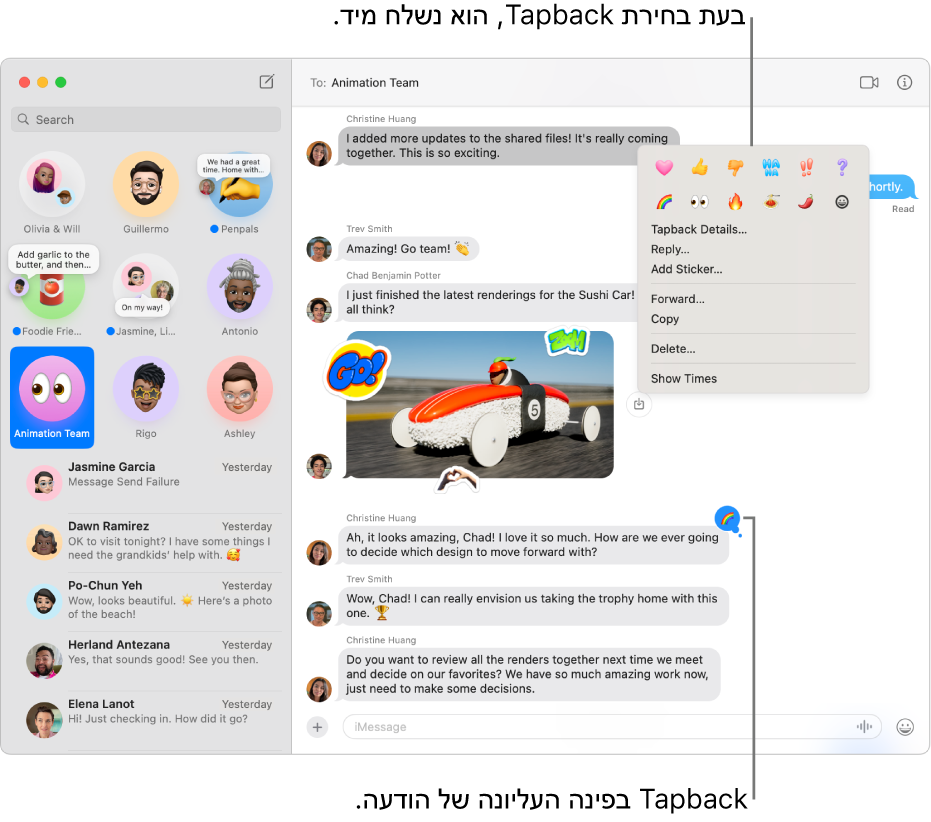
תגובה עם Tapback
ניתן להוסיף Tapback אחד לכל הודעה.
לעבור ליישום ״הודעות״
 ב‑Mac.
ב‑Mac.לבחור שיחה.
יש ללחוץ לחיצה ארוכה על ההודעה או ללחוץ על ההודעה תוך לחיצה על מקש Control, ולבחור הצעה לתגובת Tapback או אחת מהאפשרויות הבאות:
אמוג׳י אחר: יש ללחוץ על
 .
.מדבקה: יש ללחוץ על
 , ואז ללחוץ על
, ואז ללחוץ על  .
.
ה-Tapback מצורף להודעה מסוימת בשיחה, וכל מי שמשתתף בשיחה יכול לראות אותו.
טיפ: כדי לשלוח Tapback קלאסי בהודעה הנכנסת האחרונה שהתקבלה, לחץ/י על Command-T ואז לחץ/י על אחד ממקשי הספרות מ-1 עד 6.
לגלות מי שלח את ה-Tapback
אם יש יותר מתגובת Tapback אחת להודעה, הן יופיעו בערימה. באפשרותך לגלות מי הוסיף כל Tapback.
לעבור ליישום ״הודעות״
 ב‑Mac.
ב‑Mac.בחר/י שיחה עם הקשות Tapback.
לחץ/י ממושכות על הודעה עם תגובות Tapback.
תגובות ה-Tapback מופיעות קרוב לחלק העליון של השיחה עם התמונות מכרטיס הקשר של האנשים ששלחו אותן.
עריכה או הסרה של ה-Tapback
באפשרותך לערוך או להסיר רק תגובות Tapback שאת/ה הוספת.
לעבור ליישום ״הודעות״
 ב‑Mac.
ב‑Mac.בחר/י שיחה עם Tapback ששלחת.
לחץ/י על תגובת ה-Tapback שלך ובצע/י אחת מהפעולות הבאות:
שימוש ב-Tapback שונה: ניתן לבחור אמוג׳י, Memoji או מדבקה אחרים. (למידע נוסף: תגובה עם Tapback, מעל).
הסרת ה-Tapback: יש ללחוץ על אותה תגובת Tapback כדי להסיר את ההדגשה הכחולה.
ניתן להוסיף רק Tapback אחד לכל הודעה. אם ברצונך לשלוח מדבקות נוספות, ניתן לעיין במידע נוסף: שליחת מדבקה.